إحدى الميزات التي يستفيد منها العديد من مستخدمي أجهزة كمبيوتر Microsoft هي "إدارة الطاقة". من بين عدد من الأشياء التي يمكنك إجراء تعديلات عليها في "إدارة الطاقة" يسمى "وضع السكون". يستفيد مستخدمي الكمبيوتر المحمول من هذا للحفاظ على الطاقة وإطالة عمر بطارياتهم ، بينما يستفيد منها أصحاب أجهزة سطح المكتب من حيث توفير الوقت بالإضافة إلى الحفاظ على الطاقة. يوجد حالات على الرغم من أن الكمبيوتر قد يتعطل في وضع السكون ، وهذا ليس غير شائع بالنسبة لمالكي أجهزة كمبيوتر Microsoft.
كيف يعمل وضع السكون؟
عندما تقوم بضبط جهاز الكمبيوتر الخاص بك على وضع السكون ، فإنه يتوقف عن وظائفه من تلقاء نفسه ، بعد وقت معين لا يكون فيه أي نشاط. ستكون أنت الشخص الذي يضبط وقت نومه. عندما تحتاج إلى استخدام الكمبيوتر مرة أخرى ، لم تعد مضطرًا إلى تشغيله. كل ما عليك فعله هو الضغط على أي مفتاح على لوحة المفاتيح أو تحريك الماوس. سيؤدي ذلك إلى إيقاظ الكمبيوتر وسيسمح لك بمتابعة كل ما كنت تفعله قبل أن ينام. وبالتالي ، فإن البرامج التي استخدمتها سابقًا ستكون قيد التشغيل مما يتيح لك المضي قدمًا في كل ما كنت تعمل عليه في ذلك الوقت وهناك. عندما يتعطل جهاز الكمبيوتر الخاص بك في وضع السكون ، فحينئذ تظهر المشكلة.
لماذا لا يخرج الكمبيوتر من وضع السكون؟
قد تكون المشكلة ناتجة عن واحد أو أكثر من الحالات التالية:
- واجه جهاز الكمبيوتر الخاص بك مشكلة في النظام.
- لم يتم تحديث نظامك أو ربما تقوم بتشغيل Windows Vista.
- لم يتم تكوين مفتاح السكون بلوحة المفاتيح بشكل صحيح.
- من المحتمل أن يؤدي نظام الإدخال / الإخراج الأساسي (BIOS) المثبت على جهاز الكمبيوتر الخاص بك إلى تقليل الطاقة إلى المنفذ الذي يتصل به جهاز الإدخال.
- لم يتم تكوين لوحة المفاتيح في لوحة التحكم ، وهي مسئولة عن إيقاظ الكمبيوتر عند الضغط على أي مفتاح على لوحة المفاتيح.
- قد تستخدم جهاز كمبيوتر محمول أو كمبيوتر محمول لا يسمح "بالاستئناف عن طريق" باستخدام جهاز الـ Bluetooth.
- قد لا تتمكن من استخدام جهاز البلوتوث لتنبيه الكمبيوتر من حالات إدارة طاقة معينة لأنه في بعض الأحيان يتعذر على جهاز الإرسال والاستقبال اللاسلكي تلقي معلومات من جهاز الـ Bluetooth في بعض حالات الطاقة المنخفضة.
ما عليك القيام به عندما لا يستيقظ Windows 10 من وضع السكون
تحقق من بطارية الكمبيوتر المحمول الخاص بك
إذا كنت تستخدم جهاز كمبيوتر محمول ، فإن أحد الأسباب المحتملة لعدم استيقاظه من وضع السكون هو أنه لم يعد يحتوي على طاقة كافية في البطارية. ابحث عن منفذ لتوصيله وحاول إخراجه من وضع السكون بالضغط على أي مفتاح أو تحريك الماوس. إذا كان السبب هو انخفاض طاقة البطارية ، فمن المفترض أن يؤدي ذلك إلى تنبيه جهاز الكمبيوتر الخاص بك على الفور.
ابحث عن مفتاح وضع السكون
في بعض الأحيان لا يؤدي تحريك الماوس أو الضغط على أي مفتاح على لوحة المفاتيح إلى تنبيه الكمبيوتر ، خاصةً إذا كان مضبوطًا على الاستجابة لمفتاح معين فقط. يوجد هذا المفتاح الخاص بالنوم عادةً في الجزء العلوي من لوحة المفاتيح حيث يمكنك العثور على
مفاتيح الوظائف. عادة ما يكون لكل مفتاح رمز يخص وظيفته ويتم تمثيل وضع السكون ، في معظم الحالات ، بنصف قمر. اضغط على مفتاح وضع السكون لإخراج الكمبيوتر من وضع السكون.
زر الطاقة
يمكن أن يساعد الضغط مع الاستمرار على زر الطاقة على تنشيط جهاز الكمبيوتر الخاص بك. عادةً ما يتم إجراء هذا الحل البديل عندما يكون الكمبيوتر متجمدًا تمامًا لأنه يقوم بإيقاف تشغيله. يمكن أن يؤدي القيام بذلك إلى إخراج الكمبيوتر من وضع السكون. إذا تم إيقاف تشغيله تمامًا ، فسيظل مفيدًا ، لأنه بحلول ذلك الوقت ، ستتمكن من إعادة تشغيله كالمعتاد. إذا كنت تستخدم جهاز كمبيوتر محمول ، فافصله عن مصدر الطاقة الخاص بك. بعد ذلك ، قم بإزالة بطاريته لإعادة تعيين نظام الكمبيوتر الخاص بك بالكامل. إذا لم تنجح خطوات استكشاف الأخطاء وإصلاحها هذه ، فقد تحتاج إلى جلب إلى مركز خدمة بالقرب منك أو البحث عن فني للقيام بتلك الخدمة في المنزل.
تأكد من ضبط الماوس ولوحة المفاتيح لإيقاظ الكمبيوتر
إذا تمكنت من إخراج جهاز الكمبيوتر الخاص بك من وضع السكون باستخدام الحل البديل أعلاه ، فيوجد شيء يمكنك القيام به لضمان عدم حدوث ذلك مرة أخرى. يجب أن تسمح للماوس ولوحة المفاتيح بإيقاظ جهاز الكمبيوتر الخاص بك من وضع السكون عن طريق إجراء بعض التغييرات في إعدادات الكمبيوتر. يمكن القيام بذلك ببساطة عن طريق اتباع الخطوات الموضحة أدناه.
الخطوة 1: انتقل إلى Device Manager بجهاز الكمبيوتر الخاص بك عن طريق النقر بزر الماوس الأيمن على زر Start وفتح قائمة Power User الخاصة به.
الخطوة 2: بمجرد تشغيل نافذة إدارة الأجهزة ، سترى قائمة طويلة من الأجهزة المتصلة بجهاز الكمبيوتر الخاص بك. في معظم الحالات ، ستجد لوحات المفاتيح في الجزء الأوسط منها. بجانب Keyboards (لوحات المفاتيح) يوجد سهم يمكنك النقر فوقه لتوسيعه.
الخطوة 3: بعد توسيع لوحة المفاتيح ، يجب أن ترى العديد من الإدخالات ضمنها. افتح خصائص كل واحد ببساطة عن طريق النقر المزدوج عليها. يجب أن ينقلك هذا إلى نافذة أخرى حيث يمكنك اختيار علامة تبويب إدارة الطاقة.
الخطوة 4: ضمن علامة التبويب هذه ، ستجد مربعًا صغيرًا بجوار "السماح لهذا الجهاز بتنبيه الكمبيوتر". ضع علامة اختيار على هذا المربع بالنقر فوقه
الخطوة 5: من خلال القيام بذلك وبالنقر فوق OK ، فأنت الآن تسمح للوحة المفاتيح بشكل أساسي بتنشيط جهاز الكمبيوتر الخاص بك عندما يكون في وضع السكون. ضع في اعتبارك أنك تحتاج إلى القيام بذلك في كل من الإدخالات التي يمكنك العثور عليها أسفل لوحة المفاتيح.
الخطوة 6: أسفل فئة لوحة المفاتيح مباشرةً ، يجب أن تكون قادرًا على رؤية "أجهزة الماوس وأجهزة التأشير الأخرى". لضبطه لإيقاظ جهاز الكمبيوتر الخاص بك من وضع السكون ، كل ما عليك فعله هو تكرار الخطوات التي قمت بها للتو للسماح للوحة المفاتيح بتنشيط الكمبيوتر. من خلال القيام بكل هذه الخطوات ، فإنك تتأكد من أنك لم تعد مضطرًا للتعامل مع المشكلة ذاتها لاحقًا.
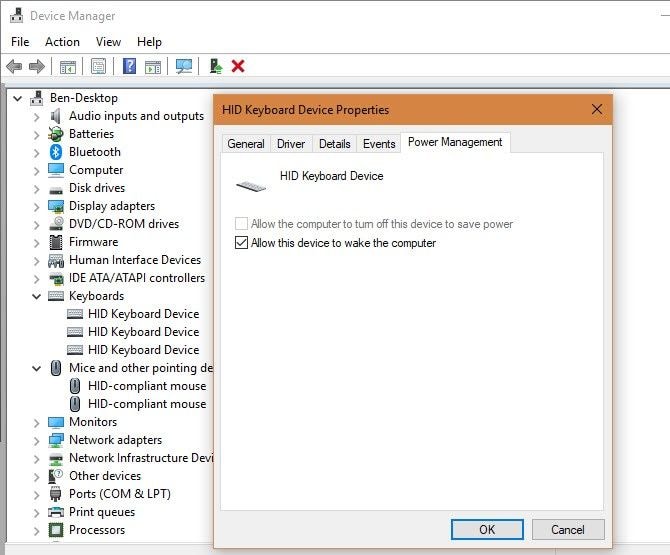
إيقاف تشغيل بدء التشغيل السريع
لا يمكن استخدام طريقة بدء التشغيل السريع إلا لإصلاح جهاز كمبيوتر يعمل على نظام تشغيل Windows 10 ، حيث أن هذه الميزة متوفرة فقط على نظام تشغيل Windows 10 أو أعلى وتساعد الكمبيوتر على إعادة التشغيل بشكل أسرع. ومع ذلك ، يمكن أيضًا أن يتداخل أحيانًا مع عملية إيقاف التشغيل / التمهيد ، مما قد يتسبب في عدم استيقاظ الكمبيوتر من وضع السكون في مشكلة Windows 10. لذلك ، لتعطيل بدء التشغيل السريع ، اضغط على مفتاح شعار Windows و R في الوقت ذاته على لوحة المفاتيح. انسخ والصق powercfg.cpl في المربع وانقر على OK.
الآن ، انقر فوق "اختيار ما تفعله أزرار الطاقة" وحدد "تغيير الإعدادات غير المتاحة حاليًا". قم بإلغاء تحديد المربع الموجود في "تشغيل بدء التشغيل السريع" ، وانقر فوق حفظ التغييرات وأغلق النافذة. تحقق مما إذا تم حل المشكلة.
قم بتثبيت البرنامج الحالي لجهازك وتحقق من تكوينه
إذا لم تنجح أياً من الطرق المذكورة أعلاه ، فيمكنك تجربة هذه الطريقة التي تتطلب منك تحميل أحدث إصدار من برنامج Microsoft IntelliType أو برنامج IntelliPoint أو كليهما للوحة المفاتيح أو الماوس أو كليهما. البرنامج متاح على موقع Microsoft الرسمي.
بعد تثبيت هذا البرنامج ، قم بتشغيله. بعد ذلك ، تحقق مما إذا كنت قد حددت الجهاز الصحيح واضبط الإعدادات وفقًا لمتطلباتك. إذا لم تكن لوحة المفاتيح لديك تحتوي على مفتاح سكون مخصص ، فيمكنك برمجة وظيفة السكون لمفتاح بديل عن طريق فتح لوحة التحكم في لوحة المفاتيح.
إذا كنت تستخدم نظام تشغيل Windows Vista أو Windows 7 ، فانقر فوق زر Start واكتب لوحة المفاتيح في مربع بدء البحث. ثم انقر فوق "لوحة المفاتيح" أو "لوحة مفاتيح Microsoft" من قائمة البرامج. ومع ذلك ، إذا كنت تستخدم نظام تشغيل Windows XP أو إصدارات سابقة ، فستحتاج إلى فتح وظيفة "Run" من قائمة "Start". اكتب Run في شريط بدء البحث واكتب لوحة مفاتيح التحكم ، ثم انقر فوق OK. في علامة تبويب "إعدادات المفاتيح" ، انقر نقرًا مزدوجًا فوق المفتاح الذي تريد تغييره للوصول إلى "إعادة تعيين معالج المفتاح". بعد ذلك ، حدد "بدء البرنامج" ، وانتقل إلى صفحة الويب أو خيار الملف ، ثم انقر فوق "Next".
الآن ، لتمكين هذا المفتاح لبدء وضع السكون ، يجب عليك تشغيل الأمر التالي: rundll32.exe powrprof.dll ، SetSuspendState
ملاحظة - عليك ترك مسافة قبل وبعد powrprof.dll في هذا الأمر.
يوجد حالات لم يتمكن فيها المستخدمون من رؤية أي علامة تبويب لإدارة الطاقة على أي من الأجهزة الموجودة ضمن إدارة الأجهزة. يوجد بعض الأسباب المحتملة لذلك. أحدها أن الكمبيوتر ليس به برامج التشغيل الصحيحة مثبتة أو قديمة. واحد آخر هو أن أجهزة الكمبيوتر ببساطة لا تدعم وظيفة إيقاظ الكمبيوتر من وضع السكون.
لقد تمكنت الحلول البديلة التي تراها في الأعلى مرارًا وتكرارًا من مساعدة الكثير من مالكي أجهزة كمبيوتر Microsoft مثلك تمامًا ، في إصلاح مشكلة "الكمبيوتر لا يستيقظ من وضع السكون". لذلك ، من الحكمة أن تجربهم إذا واجهتهم. إذا لم يعملوا ، فيجب أن يكون هناك خطأ ما في جهاز الكمبيوتر الخاص بك ، الأمر الذي قد يتطلب تحديد موعد مع فني.

Khalid Abdullahi
contributor Editor
Generally rated4.5(105participated)